Fix "Kan inte installera programvaran för skrivare" på OS X
Nyligen anslutde jag en gammal HP Officejet Pro 8500 till mitt nätverk och försökte lägga till skrivaren i min Macbook Pro som körde OS X Mountain Lion. Jag kunde installera skrivarens böter på min dator, men när jag försökte lägga till skrivaren till OS X fick jag följande felmeddelande:
Kan inte installera programvaran för HP Officejet Pro 8550-skrivaren eftersom den för närvarande inte är tillgänglig från programvaruuppdateringsservern.

Efter att ha gjort en del undersökningar online så verkade jag behöva utföra en programuppdatering, eftersom drivrutinen för min HP-skrivare stöddes av Apple. Jag utförde en mjukvaruuppdatering, men det var inget att uppdatera! Så nu var jag ganska förvirrad över vad jag skulle göra. Lyckligtvis kunde jag räkna ut det, men det tar några steg för att få skrivaren korrekt installerad på OS X.
För det första måste du manuellt hämta skrivardrivrutinspaketet för ditt skrivarmärke från Apple. Du kan se en lista över alla skrivare som stöds av Apple på den här sidan:
http://support.apple.com/kb/HT3669
Först försäkra dig om att din skrivare faktiskt är listad där, för om det inte är det, kommer du inte att kunna installera skrivaren på OS X, oavsett hur svårt du försöker. Ditt enda andra alternativ på denna punkt är att kolla tillverkarens webbplats och se om de har en Mac-drivrutin som du kan hämta som kanske inte ingår i Apple-drivrutinspaketet än.
Om skrivaren är listad där måste du hämta drivrutinspaketet och installera det. Det skulle ha varit trevligt om de hade länkar direkt från den sidan till förarpaketet, men de gör det inte. Om du vill ha drivrutinspaketet för HP, gå till Google och sök "HP skrivardrivrutiner mac" och den första länken tar dig med här:
http://support.apple.com/kb/DL907
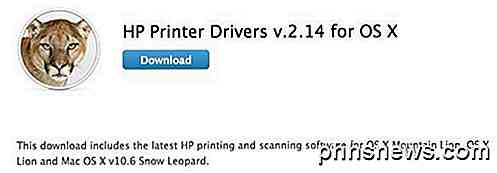
Här är länkarna för ett par, men för att hitta något annat märke, lägg bara märket med "skrivardrivrutiner mac" och du hittar dem. Se till att du letar efter en webbadress som säger "support.apple.com".
Canon - http://support.apple.com/kb/dl899
Brother - http://support.apple.com/kb/dl894
Lexmark - http://support.apple.com/kb/dl1397
Epson - http://support.apple.com/kb/dl1398
Samsung - http://support.apple.com/kb/DL905
Fuji-Xerox - http://support.apple.com/kb/dl904
Ladda ner DMG och installera den på din Mac. När du har installerat det, fortsätt och starta om datorn. Nu måste vi återställa utskriftssystemet och sedan installera om skrivarna. För att återställa utskriftssystemet klickar du på Apple-logotypen och klickar sedan på Systeminställningar .
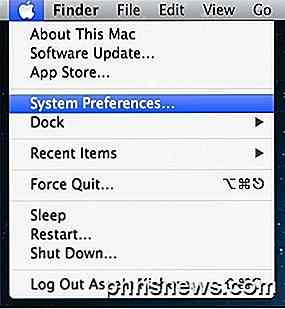
Klicka nu på Skriv ut och skanna under underrubriken Hårdvara:
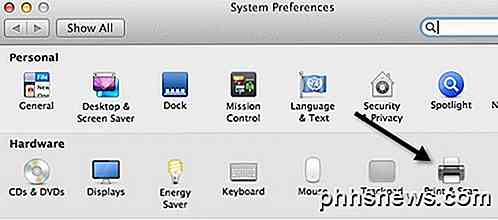
Nu i ett vitt område i listan med skrivarfält, fortsätt och högerklicka. En meny kommer att dyka upp och det enda alternativet är att återställa utskriftssystemet .
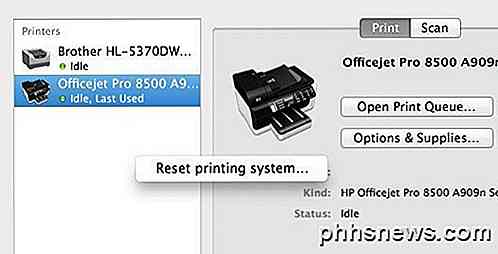
Observera att om du återställer utskriftssystemet tar du bort alla skrivare från datorn. Men för dem som redan var där oroa dig inte för att du kan lägga till dem utan att behöva installera om drivrutinerna eller använda cd-skivan eller något annat. När skrivarsystemet återställs är listrutan tom. Fortsätt nu och klicka på + -tecknet längst ner i listrutan.
Det ska automatiskt identifiera alla skrivare som är anslutna via USB eller trådbundet eller trådlöst. Först fortsätt och lägg tillbaka de som inte orsakade problemet. Sedan fortsätt och lägg till den som gav dig felmeddelandet.
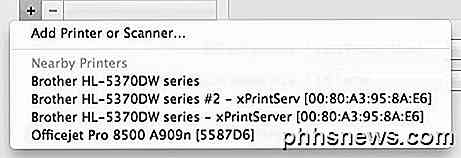
Förhoppningsvis, när du väljer skrivaren, bör den installeras automatiskt utan några fel eftersom du hämtade och installerat drivrutinspaketet manuellt. Om du fortfarande har problem, skriv en kommentar här och jag försöker hjälpa. Njut av!

Så här säkerhetskopierar du och återställer din Android-telefon med Titanium Backup
Om du vill bli allvarlig om att säkerhetskopiera din Android-telefon, inklusive allt från systemappdata till sparade Wi-Fi-noder, Titanium Backup kan hjälpa till. Läs vidare för att lära dig hur du säkerhetskopierar din Android-telefon från A till Z. Varför stör med ett tredjepartssäkerhetsprogram? Android-telefoner finns redan med några praktiska backupfunktioner.

Felsök Adobe Flash Player har slutat fungera
Vid uppgradering till den senaste versionen av Adobe Flash Player på min Windows-dator har Flash Player kraschar slumpmässigt, men mer när jag använder en webbläsare. Varje gång det kraschar visas en felmeddelande med en Adobe Flash Player har slutat fungerande meddelande. Det här är ganska irriterande, men det är inte så svårt att felsöka.Om du klick



